
Excelで作成した図を300dpiで保存する方法と複数の図を1つのファイルで保存する方法(Mac)
論文を投稿する際に、図は300dpi以上で投稿するように、という規定が書いてあった。図の解像度をいじるなんて久しぶりで、ちょっと戸惑ったのでメモ。後半に複数の図を1つのファイルに保存する方法もあります。
図として保存する
例えばこのような図をExcelで作ったとします。このグラフを別に保存したい場合
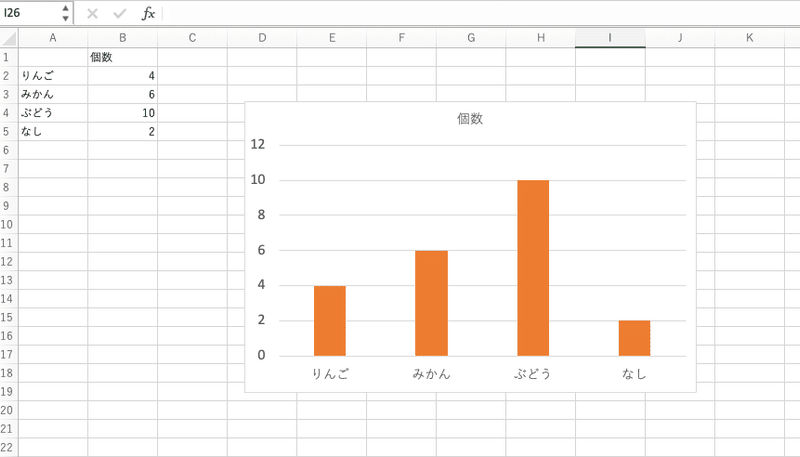
グラフを選択して右クリックします。→「図として保存」を選択します。

するとファイル保存の画面が出ます。
デフォルトではファイルの種類はPNGになっていますので、変換したいファイルタイプを選びます。これで330dpiで保存されます。

TIFFで保存したい場合
TIFFは上のプルダウンメニューに出てきません。この場合はいったんPNGで保存します。
次にプレビューで保存したファイルを開きます。
ファイル→書き出すを選びます

フォーマットでTIFFを選択して、保存します。

ファイルの解像度を確認するには
イメージファイルの解像度を確認したいときは、まずファイルをプレビューで開きます。
ツール→サイズを調整を選びます

解像度が確認できます。

複数の図を一つのファイルとして保存する
今回はこのパターンでした。Excelで作った複数のファイルを一つのFigureとしてまとめます

この場合は、まずまとめたい範囲を選択します。
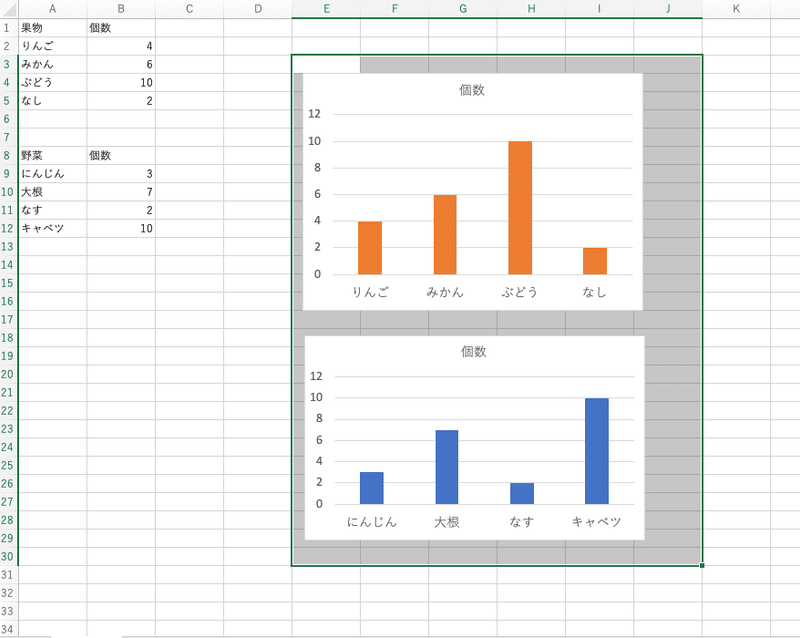
先程は選択してから、右クリックでしたが、今回は残念ながら右クリックしても「図として保存」のメニューが出てきません。
そこで、印刷します(ファイル→プリント、CMD+P)
「印刷」を「作業中のシート」から「選択範囲」に変更します。左側のプレビュー画面も合わせて変わるので、期待通りになっているか確認します。
そして左下のプルダウンメニューから「"プレビュー"で開く」を選択します。
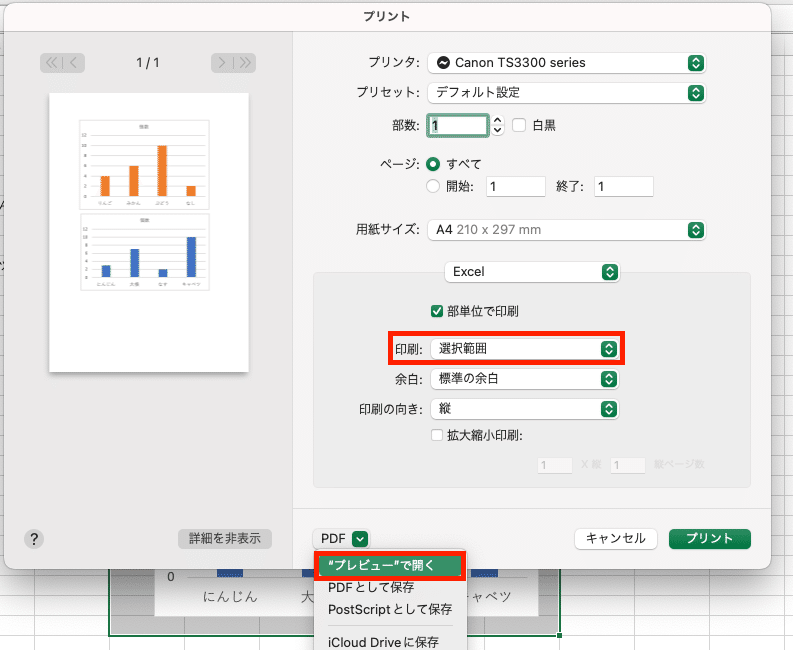
するとプレビューで選択したグラフのPDFファイルが開きます。
「ファイル」→「書き出す」で保存画面がでてくるので、フォーマットでファイルタイプを選んで保存します。
画像編集ソフトを使わずに処理できるのは嬉しいですが、ちょっとクセがありますね。
この記事が気に入ったらサポートをしてみませんか?
